Hast Du gewusst? Du kannst Stickerpakete in Signal Private Messenger verwenden, um deinen Unterhaltungen etwas Spaß zu verleihen! Aber wie verwenden Sie Sticker-Packs in der Signal-App auf Ihrem iPhone? Wenn Sie die gleiche Frage haben, sind Sie bei uns genau richtig. Obwohl es nicht so viele Sticker wie bei WhatsApp oder Telegram gibt, kannst du die integrierten Sticker-Pakete sowie die von Drittanbietern in Signal wie folgt verwenden.
Hinweis :Wenn Sie nach dem Debakel der neuen Datenschutzrichtlinie von WhatsApp zu dieser Messaging-App gewechselt sind, finden Sie hier einige Tipps und Tricks, die Ihnen helfen können.
- So verwenden Sie die integrierten Stickerpakete von Signal auf dem iPhone oder iPad
- Füge Drittanbieter-Sticker in der Signal-App hinzu und verwende sie
- So verwenden Sie Memoji-Sticker in der Signal-App
So verwenden Sie die integrierten Stickerpakete von Signal auf iPhone oder iPad
- Öffne eine beliebige Konversation in der Signal-App auf deinem iPhone.
- Tippen Sie auf Neue Nachricht Feld → Sticker Symbol .
- Jetzt sehen Sie die verfügbaren Aufkleberpakete. Tippen Sie auf jeden, um ihn zu durchsuchen.
- Tippen Sie auf den Aufkleber Sie senden möchten.
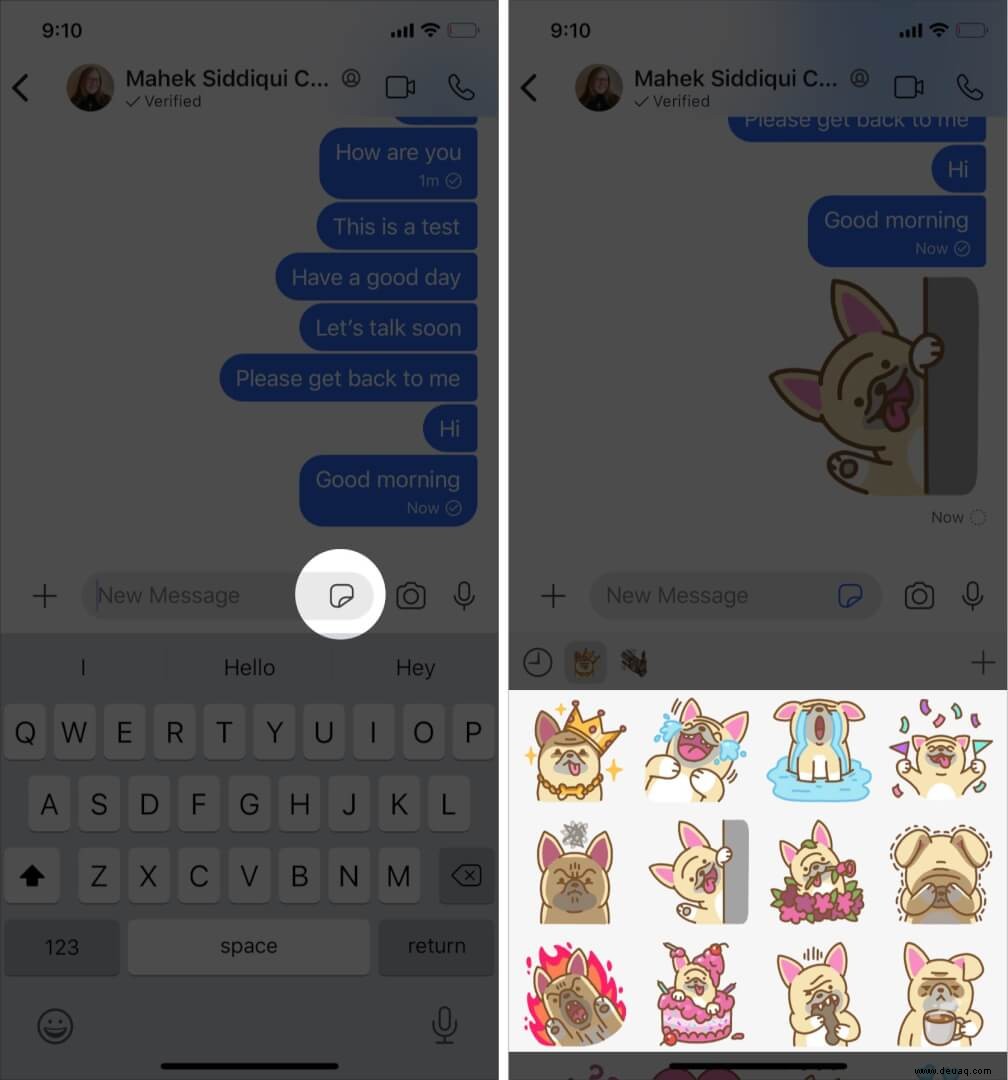
- Um ein weiteres Stickerpaket hinzuzufügen, tippen Sie auf das +-Symbol rechts.
- Unter Signal Artist Series , tippen Sie auf das Download-Symbol , um ein Aufkleberpaket hinzuzufügen.
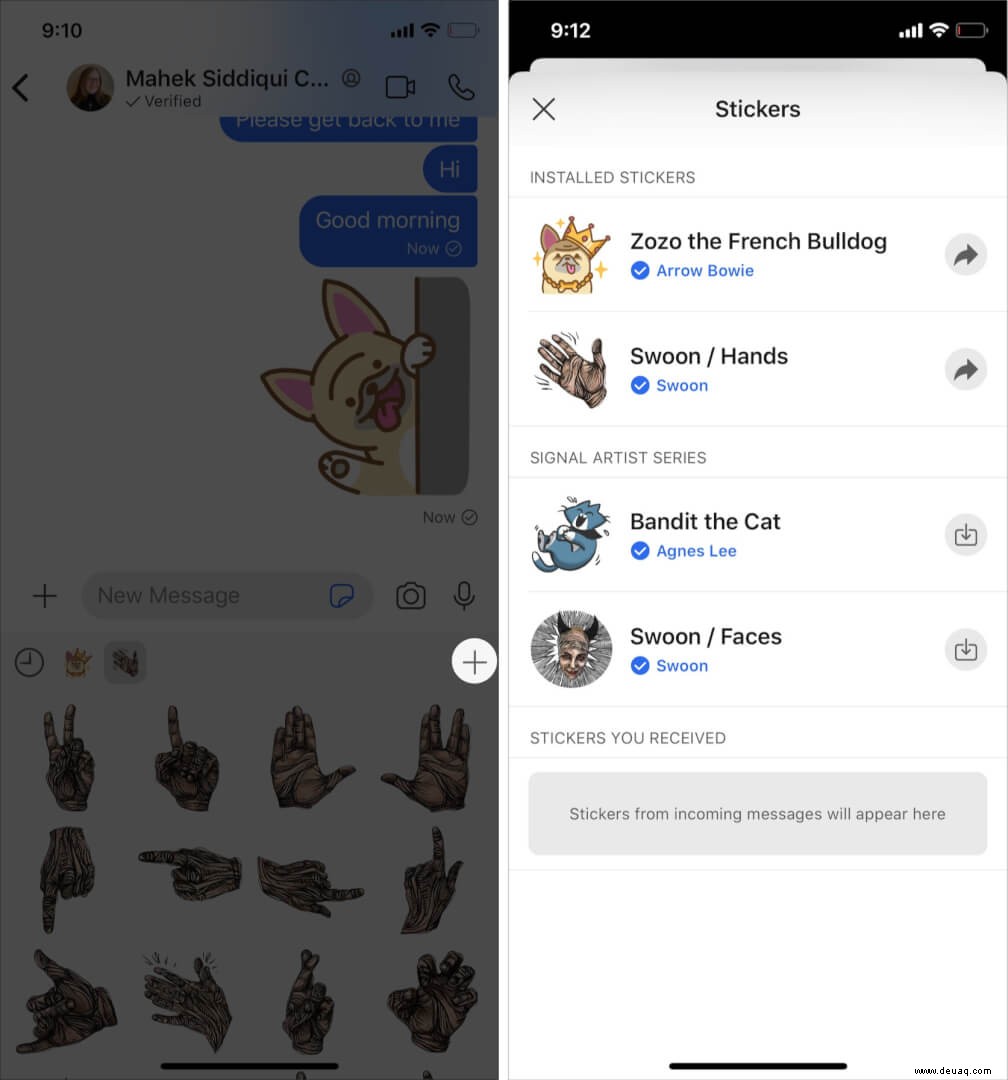
Es wird dann zu deinen verfügbaren Stickern hinzugefügt und du kannst es wie gewohnt in Chats verwenden.
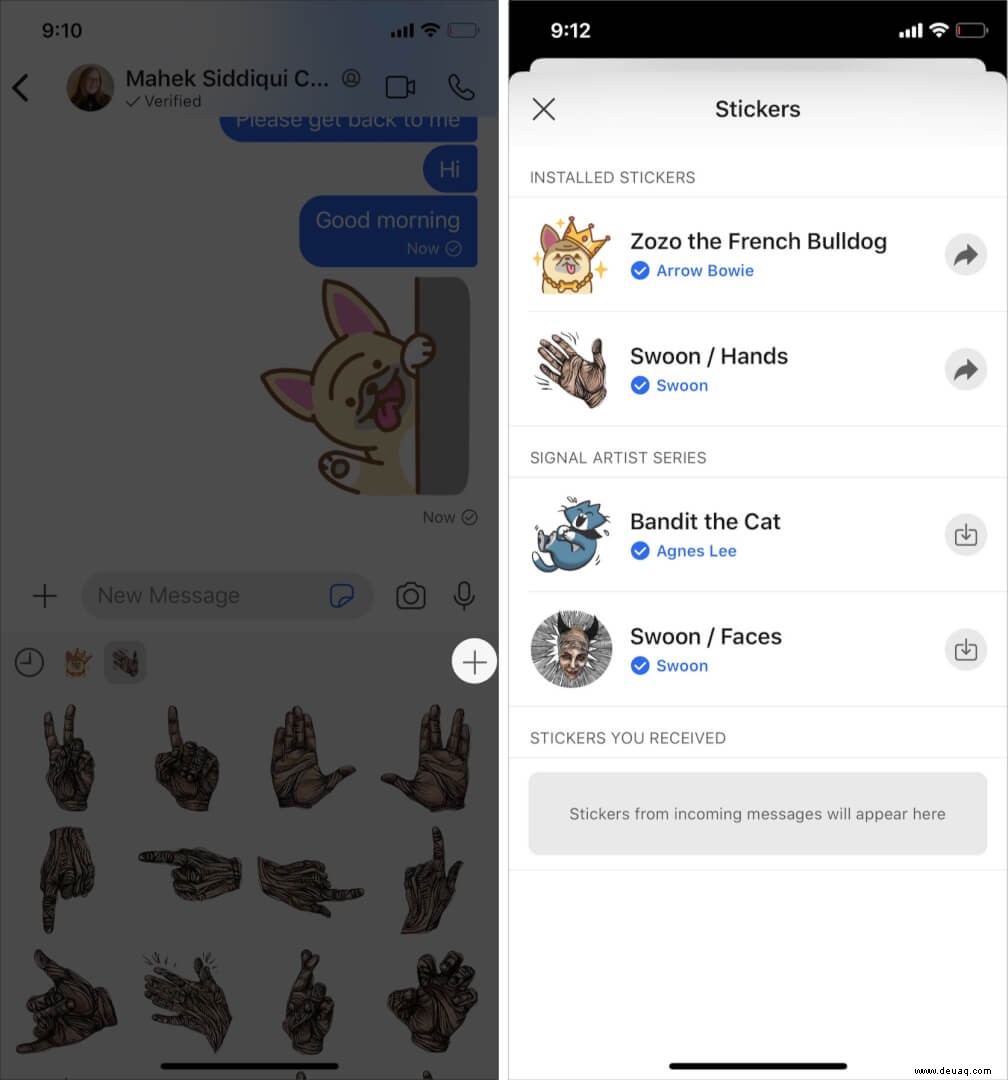
Hinweis :
- Um ein Stickerpaket zu löschen, tippen Sie auf das Stickerpaket, das Sie löschen möchten, und klicken Sie auf "Deinstallieren".
- Du kannst deine eigenen Stickerpakete über die Sticker Creator-Funktion des Signal-Desktops erstellen.
Sie können Signal auch Aufkleberpakete von Drittanbietern hinzufügen, indem Sie sie von einer Website herunterladen.
Füge Drittanbieter-Sticker in der Signal-App hinzu und verwende sie
- Gehen Sie auf Ihrem iPhone zu SignalStickers.com.
- Hier sehen Sie eine Vielzahl von Stickerpaketen. Sie können nach weiteren Aufklebern suchen oder suchen.
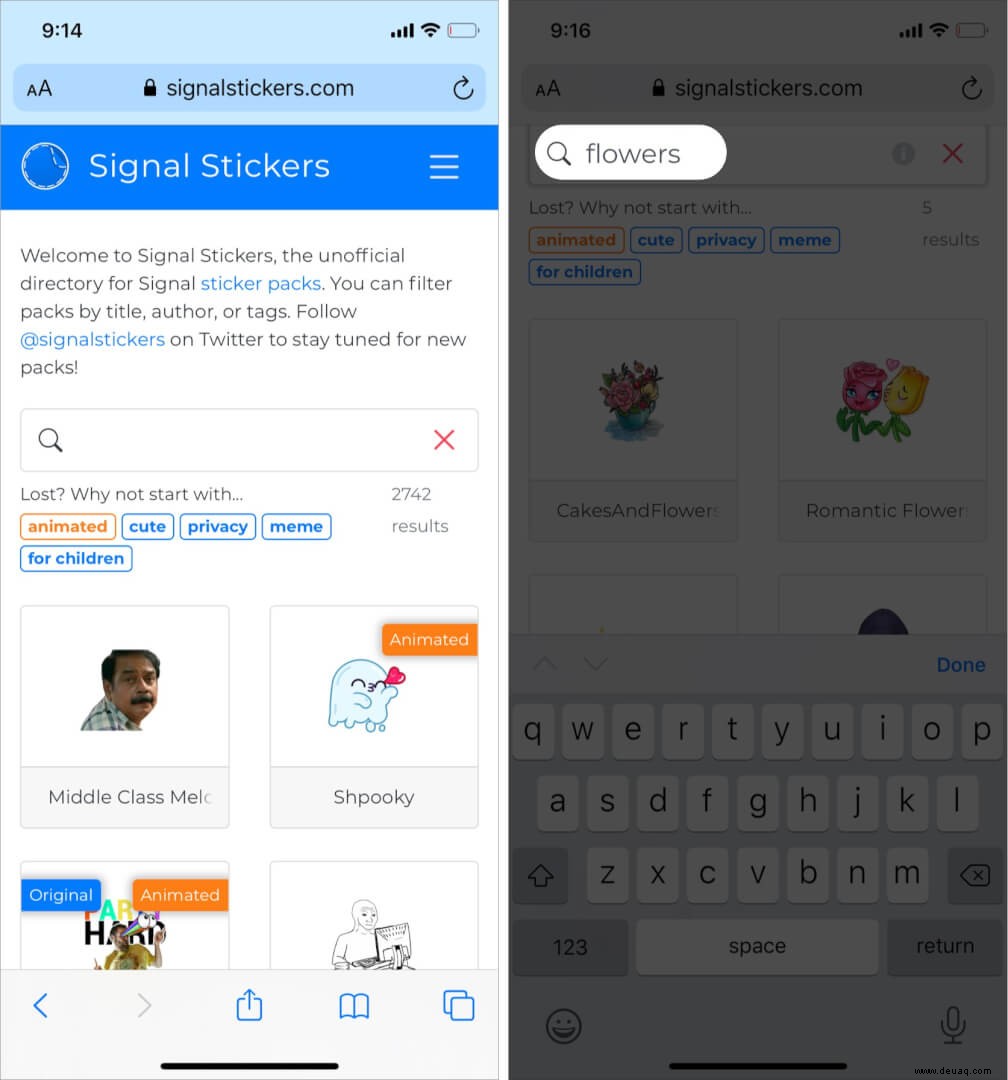
- Tippen Sie auf ein Stickerpaket, um es anzuzeigen.
- Um ein Stickerpaket herunterzuladen, tippe auf Zu Signal hinzufügen Schaltfläche oben auf der Seite.
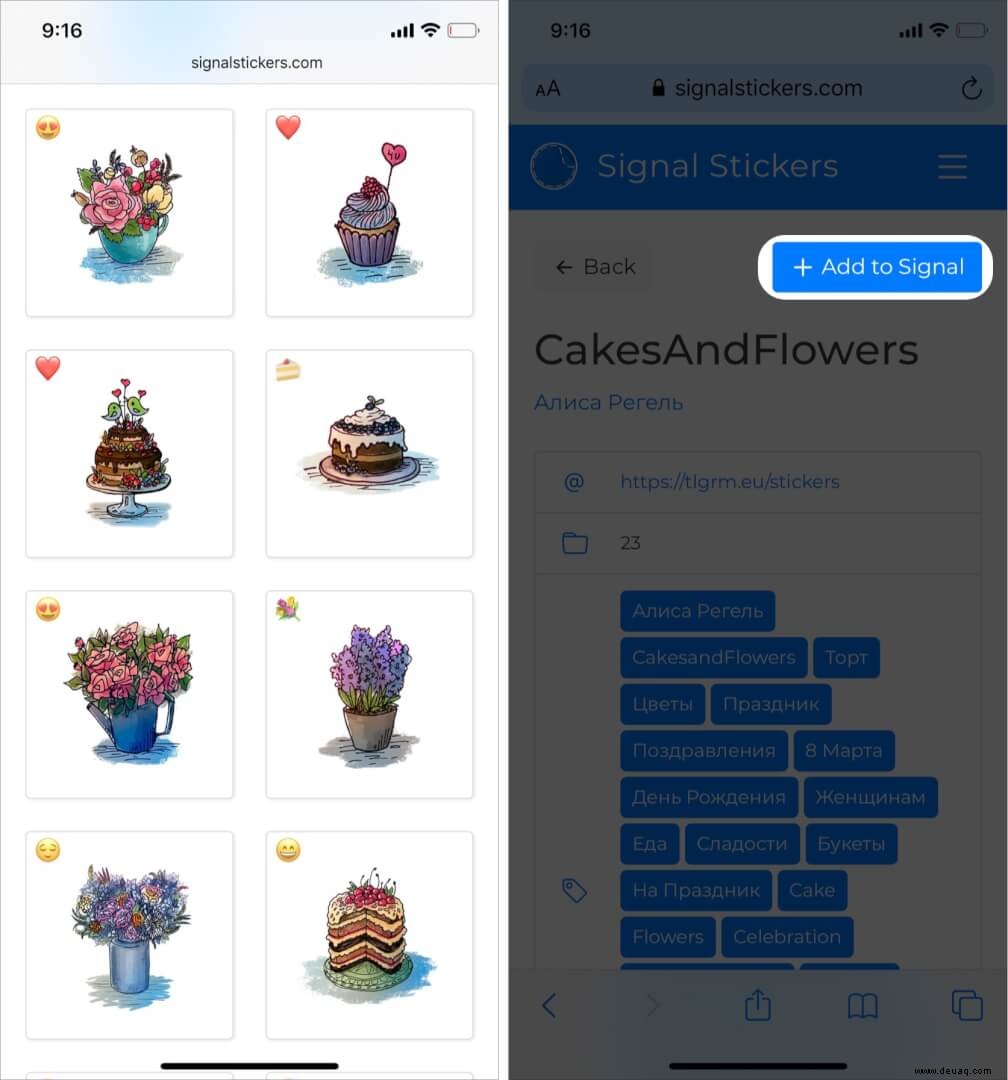
- Tippen Sie im Bestätigungsdialogfeld auf Öffnen .
- Tippen Sie auf Installieren Taste. Jetzt ist Ihr ausgewähltes Paket im Sticker-Bereich in Signal verfügbar.
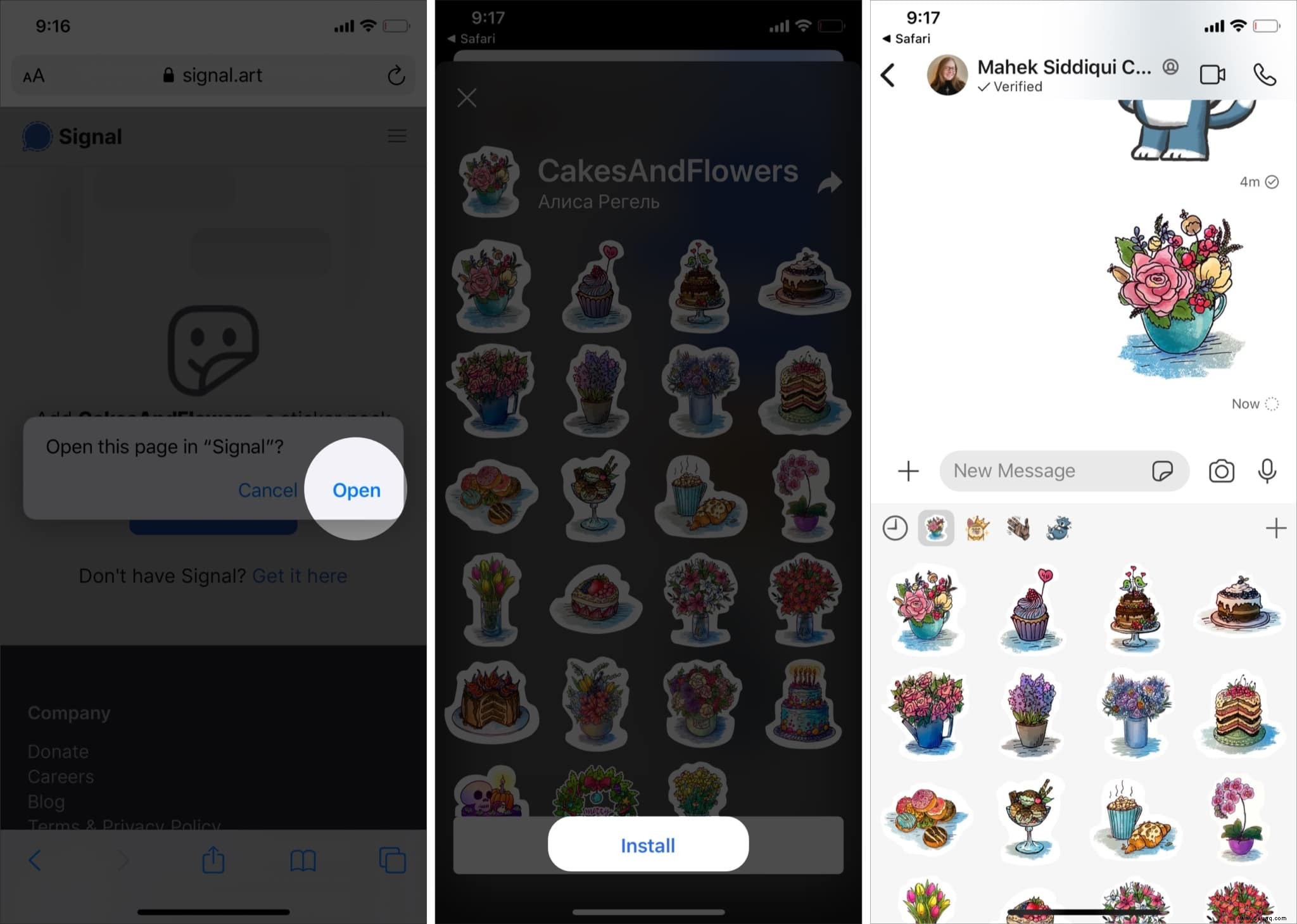
Sie können bei Bedarf weitere hinzufügen, indem Sie den Vorgang wiederholen.
So verwenden Sie Memoji-Sticker in der Signal-App auf dem iPhone
Sie können auch Memoji verwenden Aufkleber in Signal. Dafür;
- Wechseln Sie zum Emoji Tastatur auf Ihrem iPhone, indem Sie auf das Emoji-Symbol tippen links neben der Leertaste.
- Wählen Sie ein Memoji aus Charakter.
- Nach oben wischen um alle verfügbaren Sticker zu sehen.
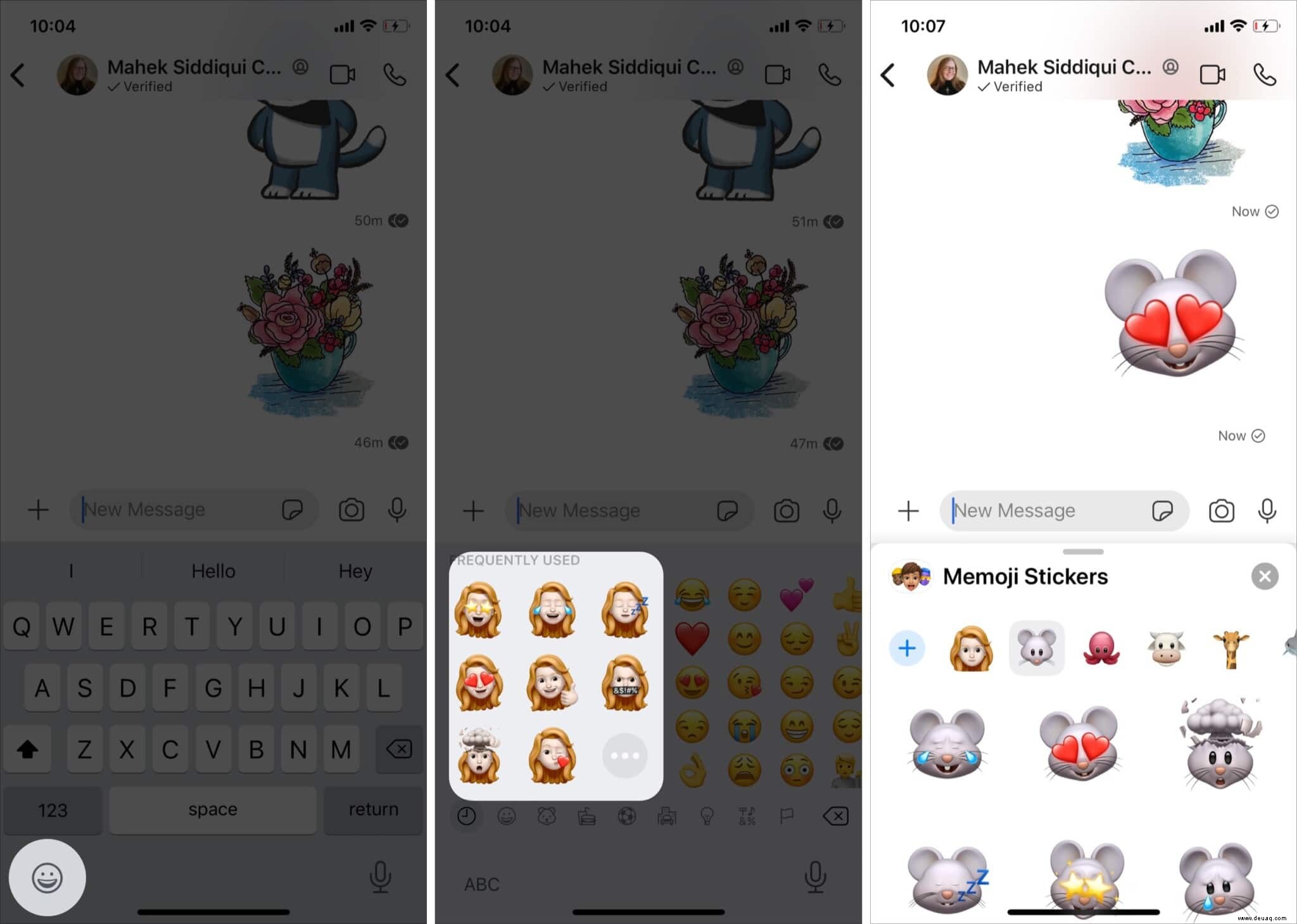
Viel Spaß mit Stickern in der Signal-App!
Also, welches sind deine bisherigen Lieblings-Sticker-Packs in Signal? Teilen Sie sie in den Kommentaren unten und lassen Sie mich wissen, wenn Sie weitere Fragen zu dieser App haben. Vergessen Sie nicht, sich auch unseren ausführlichen Test anzusehen.
Sie möchten auch diese Beiträge lesen:
- Beste iMessage-Katzen-Sticker-Packs
- Selfie-Sticker vom iPhone auf Instagram senden
- So entfernen Sie Memoji-Sticker von der iPhone-Tastatur
- So verwenden Sie Signal auf dem Desktop (Mac und Windows)